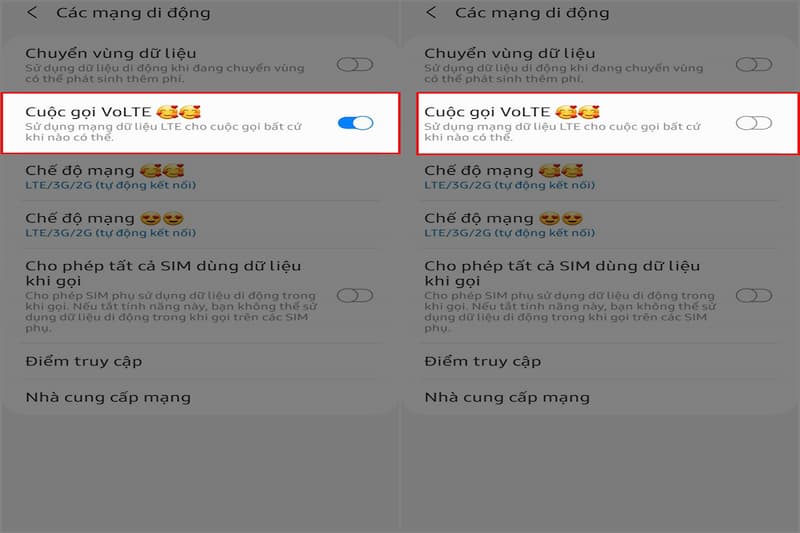Hướng dẫn tắt chế độ ẩn danh trên iPhone ai cũng làm được
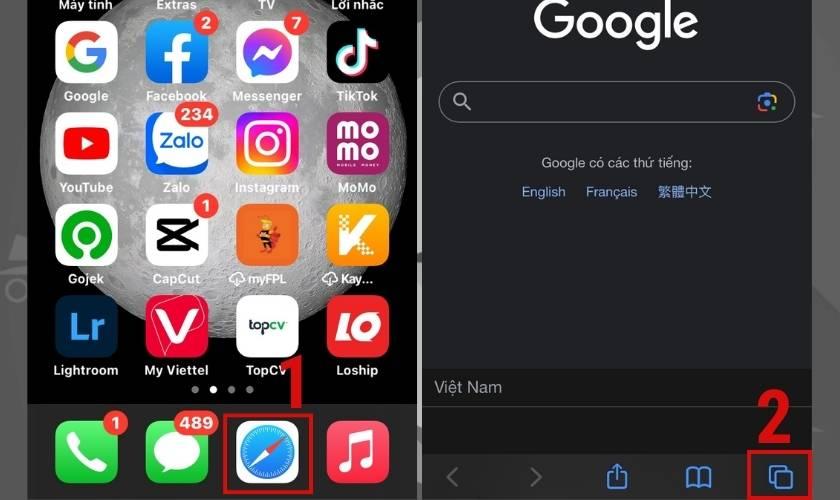
Bạn đã bao giờ tự hỏi tại sao nên tắt chế độ ẩn danh iPhone trên trình duyệt web không? Vậy khi tắt nó đi có ảnh hưởng đến bảo mật thông tin của bạn. Trong bài viết này, chúng ta sẽ cùng tìm hiểu những lý do và cách thực hiện điều này một cách đơn giản nhất.
1. Tab ẩn danh là gì? Tại sao phải tắt chế độ ẩn danh trên iPhone
Tab ẩn danh hay còn được gọi là chế độ riêng tư. Là một tính năng được hỗ trợ trên trình duyệt web của nhiều thiết bị, bao gồm iPhone. Khi sử dụng tab ẩn danh, tất cả các hoạt động trên trang web sẽ không được lưu trong bộ nhớ cache. Hoặc lịch sử duyệt web của trình duyệt, như vậy các hoạt động trực tuyến của người dùng sẽ được bảo mật hơn.
Bạn đang xem: Hướng dẫn tắt chế độ ẩn danh trên iPhone ai cũng làm được
Tuy nhiên có nhiều trường hợp bạn vẫn nên tắt chế độ riêng tư. Vì nó sẽ không hiển thị các thông báo cảnh báo về các trang web độc hại hoặc giả mạo khi người dùng gặp phải. Ngoài ra việc tắt chế độ ẩn danh trên trình duyệt web có thể bảo vệ thông tin cá nhân. Cũng như giảm thiểu các hoạt động theo dõi trực tuyến và cải thiện trải nghiệm sử dụng trên internet.
Bên cạnh đó khi chế độ riêng tư được kích hoạt. Các hoạt động trên trang sẽ được lưu trữ trong bộ nhớ cache và lịch sử duyệt web của trình duyệt. Giúp người dùng dễ dàng truy cập lại các trang web và giám sát các hoạt động của mình trên mạng.
2. Hướng dẫn cách mở chế độ ẩn danh
Sử dụng chế độ ẩn danh sẽ giúp bạn có cảm giác an toàn hơn khi vô tình vào các trang web độc hại. Cũng như đảm bảo được tính bảo mật thông tin của người dùng. Để làm được điều đó bạn hãy quan sát các bước dưới đây để thực hiện cách mở chế độ ẩn danh.
Bước 1: Đầu tiên hãy mở trình duyệt mà bạn hay sử dụng ví dụ như Chrome, Cốc cốc,… Ở đây mình sẽ hướng dẫn cách tắt chế độ ẩn danh trên Safari.
Bước 2: Sau khi đã truy cập vào Safari bạn nhấn vào biểu tượng bên dưới góc phải màn hình.
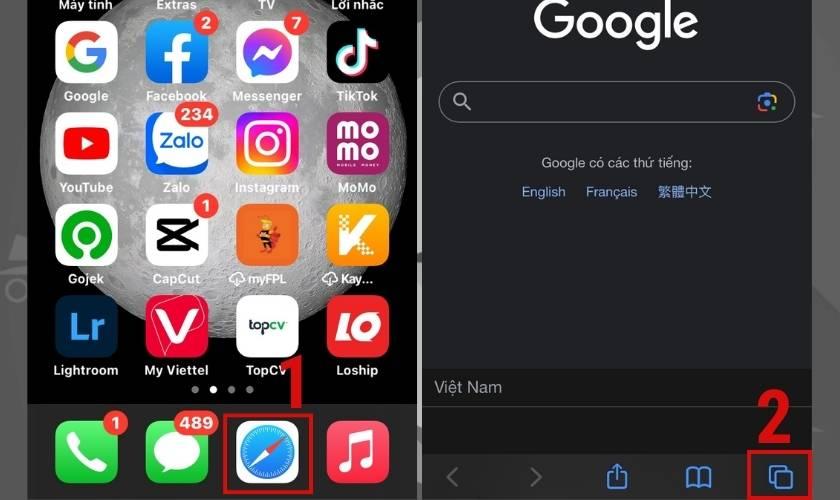
Bước 3: Lúc này trên màn hình điện thoại sẽ xuất hiện các tab hoạt động gần đây của bạn. Tiếp tục nhấp vào phần Riêng tư. Như vậy là một trang trình duyệt đã chuyển sang chế độ riêng tư. Bây giờ bạn chỉ cần bấm chọn Xong là hoàn thành. Và có thể thực hiện thao tác trên tab ẩn danh này một cách an toàn, bảo mật.
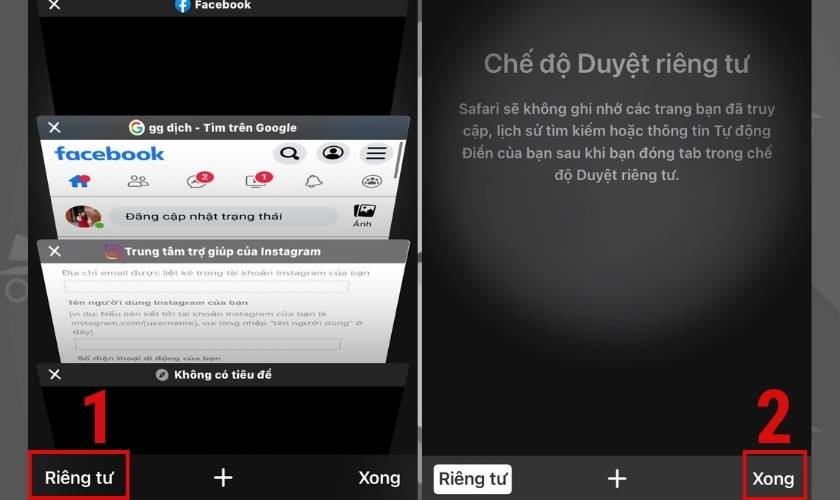
Việc mở tab ẩn danh trên trình duyệt web đã trở thành một phương pháp phổ biến. Để bảo vệ sự riêng tư trực tuyến của người dùng. Nhưng đôi khi bạn vẫn phải tắt nó đi nhằm lưu trữ những thông tin lịch sử quan trọng. Và để thực hiện hãy theo dõi nội dung dưới đây.
3. 3 cách tắt chế độ ẩn danh trên iPhone
Nếu bạn đang sử dụng chế độ ẩn danh trên trình duyệt. Hãy cân nhắc tắt nó để tận dụng các ưu điểm của việc lưu trữ lịch sử duyệt web. Sử dụng lại thông tin đăng nhập và giảm thiểu các rủi ro liên quan đến bảo mật trực tuyến. Vậy làm thế nào để tắt chế độ riêng tư hãy tham khảo 3 cách dưới đây sẽ rất có ích cho bạn.
3.1. Cách tắt chế độ ẩn danh trên Safari
Là hành động đơn giản nhưng cần thiết để người dùng có thể lưu lại thông tin đăng nhập trên trình duyệt. Với các bước thực hiện đơn giản như sau:
Xem thêm : Làm 7 điều này trước khi đi ngủ có thể giúp bạn giảm mỡ bụng
Bước 1: Đầu tiên bạn cần phải truy cập vào trình duyệt. Hiện tại hoạt động của bạn đang ở chế độ riêng tư sau khi mở tab ẩn danh. Lúc này ta tiếp tục nhấn vào biểu tượng như hình minh họa.
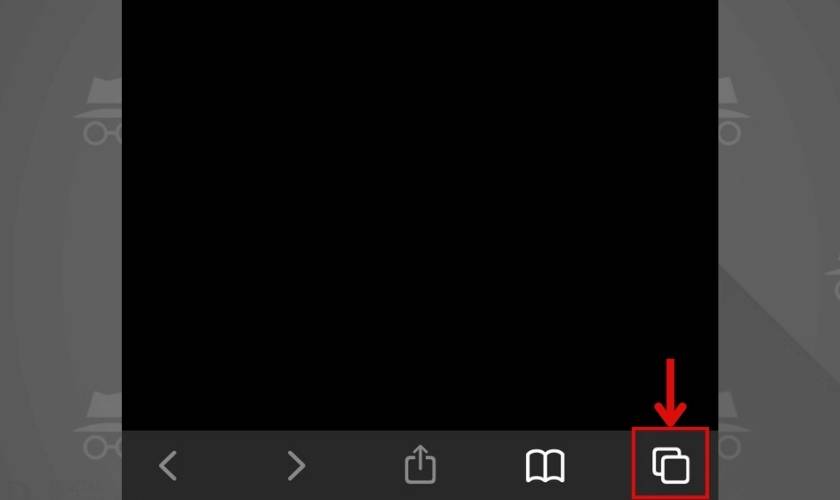
Bước 2: Xuất hiện các danh sách lịch sử tìm kiếm, sau đó chọn Riêng tư để quay trở về các tab công khai ban đầu. Tiếp đến nhấn chọn Xong là hoàn tất.
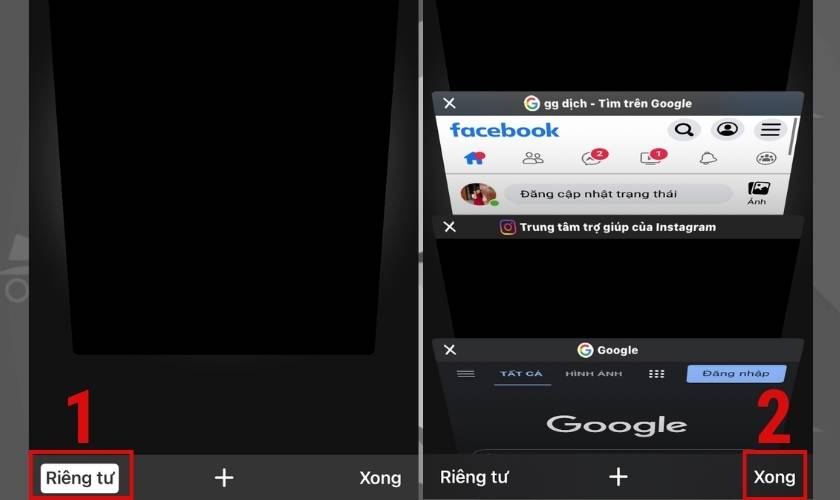
Lưu ý khi bạn tắt chế độ này trên trình duyệt. Tất cả các hoạt động tìm kiếm hay lịch sử trước đó đều không được lưu lại nhằm bảo vệ sự riêng tư của bạn.
Quá trình này chỉ mất vài giây. Bạn có thể quay lại trang web trước đó và truy cập các tài khoản của mình trên Safari. Trường hợp bạn đang sử dụng Google Chrome thì cách tắt cũng rất đơn giản theo dõi để thực hiện nhé!
3.2. Cách tắt chế độ ẩn danh trên Chrome iPhone
Nếu như bạn đang dùng trình duyệt Google Chrome trên iPhone để mở tab ẩn danh. Nhưng không biết cách tắt thì có thể tham khảo các bước dưới đây:
Bước 1: Vào ứng dụng Chrome trên điện thoại. Lúc này trình duyệt đã chuyển sang chế độ ẩn danh. Ta tiến chọn vào biểu tượng số trang như hình minh họa. Ở đây các trang đã được tìm kiếm sẽ xuất hiện trong tab ẩn danh.
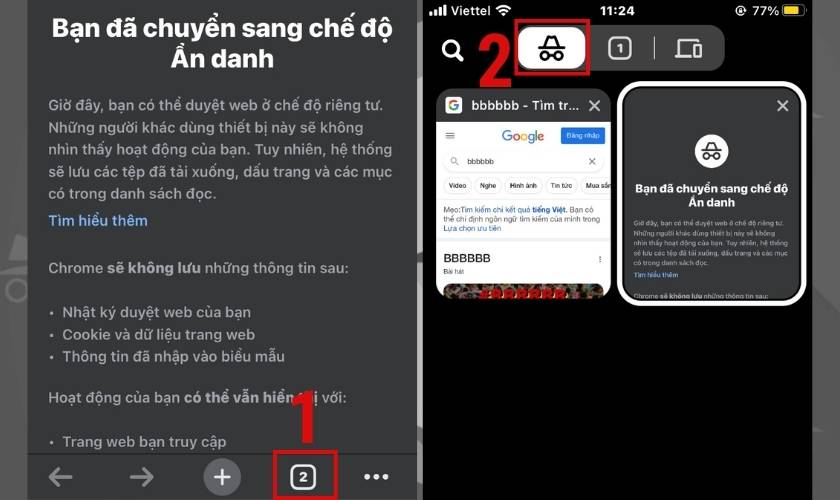
Bước 2: Và để tắt nó đi thì ta chỉ cần chuyển sang trang Google Chrome bình thường. Bằng cách nhấp vào biểu tượng như trong hình hướng dẫn.
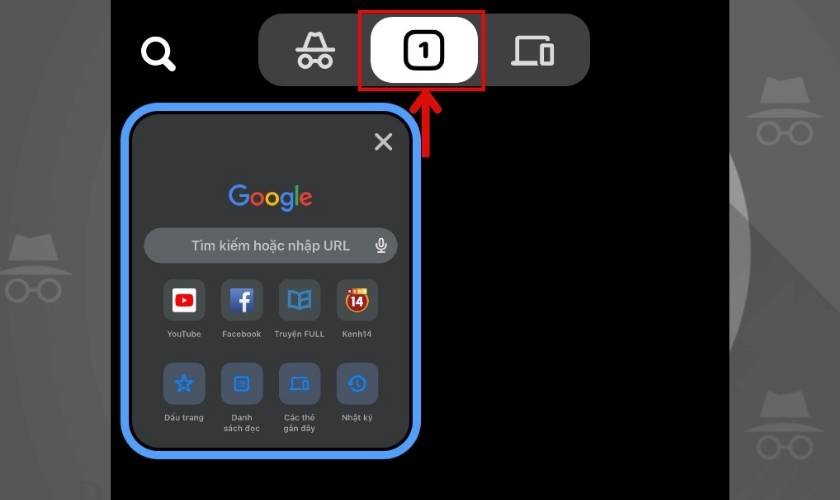
Bước 3: Cuối cùng là chọn trang trình duyệt được hiển thị trên màn hình. Nếu trình duyệt đang được sử dụng bằng tài khoản của mình là đã thành công tắt chế độ ẩn danh trên Google Chrome.
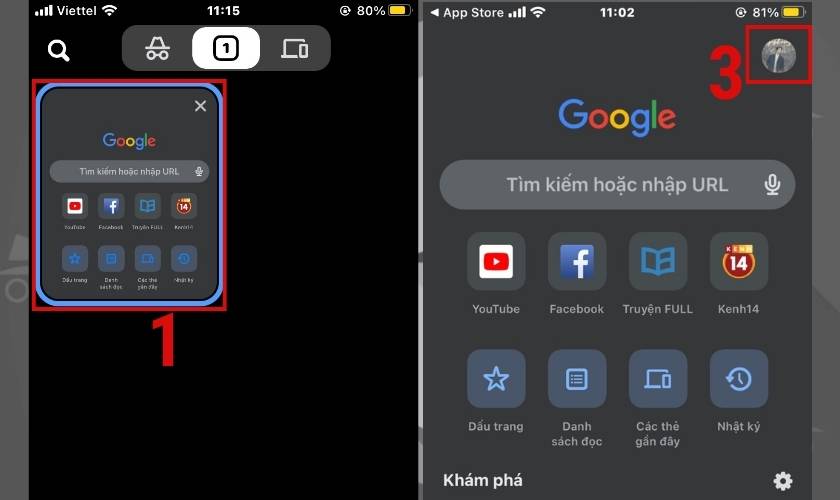
Xem thêm : Chỉ số nhân cách
Trong vài bước đơn giản. Bạn có thể chuyển đổi giữa chế độ trực tuyến thông thường và chế độ ẩn danh trên Chrome iPhone. Ngoài ra quá trình tắt chế độ này cũng có thể thực hiện được trên Youtube. Và để tìm hiểu cách tắt hãy cùng mình theo dõi bài viết để tìm ra hướng giải quyết.
3.3. Cách tắt chế độ ẩn danh trên YouTube
Về cách thực hiện cũng đơn giản như Safari và Google Chrome. Vậy làm thế nào để tắt tab ẩn danh trên YouTube khi muốn đăng nhập và sử dụng tính năng đầy đủ trên nền tảng này? Cùng theo dõi nhé!
Bước 1: Sau khi bạn đã mở tab ẩn danh. Lúc này Youtube đang hoạt động một cách riêng tư. Và để tắt chế độ này bạn tiếp tục nhấn vào biểu tượng các nhân bên trên góc phải màn hình. Cuối cùng nhấp chọn Tắt chế độ ẩn danh.
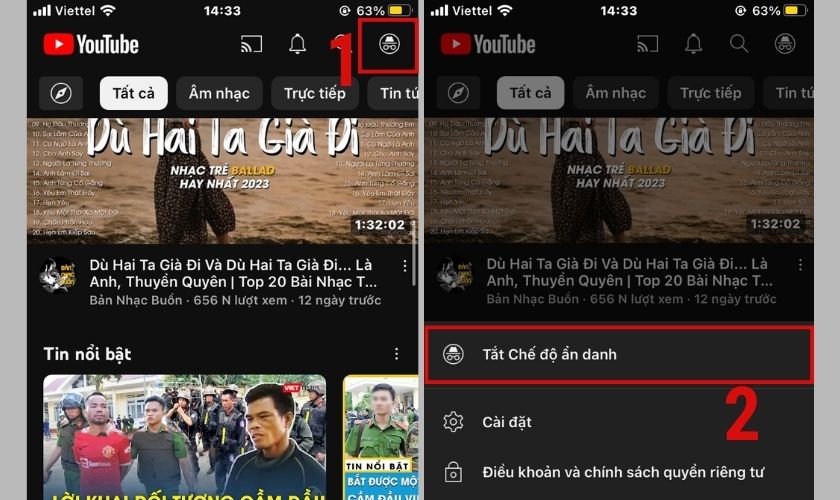
Sau khi đăng nhập thành công, tab ẩn danh sẽ mất và bạn có thể sử dụng tính năng đầy đủ của YouTube. Như xem lịch sử tìm kiếm, đăng ký kênh yêu thích và tương tác với cộng đồng YouTube.
Để hiểu rõ hơn về chủ đề này. Dưới đây là những câu hỏi thường gặp trong quá trình thưc hiện tắt tính năng ẩn danh trên iPhone. Hãy theo dõi để tìm ra câu trả lời nhé!
4. Một số câu hỏi thường gặp khi tắt tab ẩn danh trên iPhone
Nếu bạn đang sử dụng iPhone và muốn tắt chế độ ẩn danh trên trình duyệt web. Sau đây mình sẽ đưa ra một số câu hỏi thường gặp. Để giúp bạn có được trải nghiệm truy cập trang web một cách thuận tiện và an toàn hơn.
4.1. Các ứng dụng nào nên tắt chế độ ẩn danh khi sử dụng?
Một số ứng dụng mà bạn nên tắt đi khi sử dụng. Ví dụ như ứng dụng mua sắm trực tuyến, email, mạng xã hội. Vì như vậy mới có thể lưu trữ các thông tin mua hàng như địa chỉ, thanh toán,… Ngoài ra nó giúp ứng dụng lưu trữ các thông tin cài đặt, các liên kết tài khoản và một số thông tin khác.
4.2. Tắt ẩn danh có ảnh hưởng đến quyền riêng tư của tôi không?
Hành động này có thể ảnh hưởng đến quyền riêng tư của bạn một chút. Nhưng không quá nghiêm trọng. Khi tắt chế độ ẩn danh, các hoạt động trên trang web sẽ được lưu trữ trong lịch sử trình duyệt. Và các trang đó có thể thu thập thông tin về bạn thông qua các công cụ theo dõi hoặc cookie.
Tuy nhiên, họ vẫn phải tuân thủ các quy định về bảo mật và quyền riêng tư của người dùng. Và bạn có thể sử dụng các phần mềm bảo mật để giảm thiểu rủi ro.
4.3. Khi tắt chế độ này thông tin cá nhân có bị lộ ra ngoài không?
Khi tắt chế độ này trên trình duyệt web của iPhone, thông tin cá nhân của bạn vẫn có thể bị lộ ra ngoài. Đôi khi chúng được thu thập thu thập bởi các trang web thông qua các công cụ theo dõi hoặc cookie, địa chỉ IP của bạn. Ngoài ra, các ứng dụng hoặc trang web có thể yêu cầu bạn đăng nhập và cung cấp thông tin cá nhân để sử dụng dịch vụ của họ.
Vì vậy, để bảo vệ thông tin cá nhân của mình, bạn nên cẩn thận khi chia sẻ thông tin cá nhân trên mạng. Và sử dụng các công cụ bảo mật như phần mềm chặn quảng cáo, phần mềm chống virus. Để giảm thiểu các rủi ro về bảo mật.
4.4. Tôi có thể bật lại tab ẩn danh trên iPhone sau khi đã tắt không?
Có, bạn có thể bật chế độ ẩn danh trở lại bất cứ lúc nào trên trình duyệt web của mình trên iPhone. Các bước để bật chế độ ẩn danh có thể khác nhau tùy thuộc vào trình duyệt bạn đang sử dụng.
Qua bài viết này mình đã hướng dẫn xong cách tắt chế độ ẩn danh trên iPhone cực kì đơn giản. Tuy nhiên, việc tắt hay không là quyết định của từng người dùng. Và cần cân nhắc một cách tỉ mỉ để đảm bảo sự an toàn. Bảo mật thông tin cá nhân trong quá trình truy cập trang web trên internet. Nếu bài viết hữu ích với bạn đừng quên chia sẻ cho bạn bè nhé!
Nguồn: https://duhochanquocchd.edu.vn
Danh mục: Khám Phá

/fptshop.com.vn/uploads/images/tin-tuc/172854/Originals/etc-la-gi-5.jpg)









/fptshop.com.vn/uploads/images/tin-tuc/165027/Originals/phim-kinh-di-viet-nam-14.jpg)


/fptshop.com.vn/uploads/images/tin-tuc/175299/Originals/tra-cuu-khoan-vay-doctor-dong-10(1).jpg)